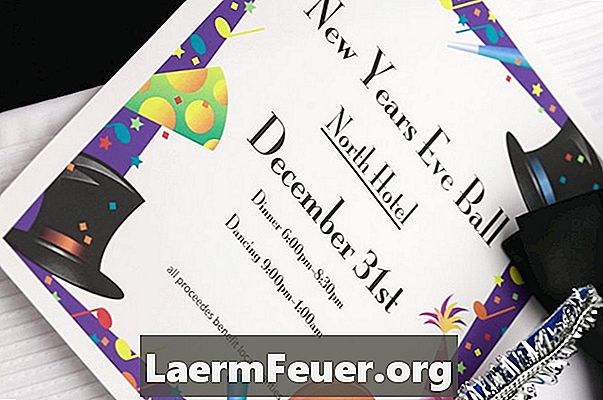
Contenido
Las invitaciones, banners, tarjetas y folletos se pueden hacer a partir de modelos. Estos modelos son bocetos gratuitos, hechos para los proyectos específicos que usted está planeando. Busque en programas en línea y galerías de modelos. Una vez que se encuentren, usted puede personalizarlos según sus necesidades. Las personalizaciones pueden incluir la adición de texto personalizado e imágenes. Guarde los cambios realizados para que estos modelos se puedan imprimir o editar después.
instrucciones
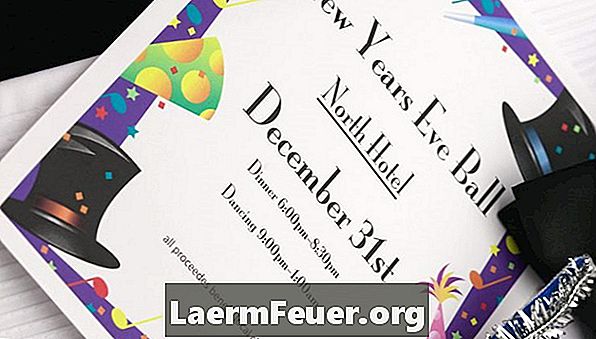
-
Abra Word 2010 y seleccione la pestaña "Archivo". Haga clic en "Nuevo". Introduzca los criterios de búsqueda de su proyecto. Por ejemplo, si está haciendo una invitación, escriba "Invitación". Busque los modelos correspondientes. Descargue la plantilla haciendo doble clic en la imagen.
-
Seleccione el texto y escriba su propio mensaje. Haga clic en la imagen predeterminada con el botón derecho del ratón y seleccione "Cambiar imagen". Busque entre sus archivos y busque una foto. Haga clic en la imagen y luego en "Abrir", y luego la imagen se añadirá a la plantilla.
-
Guarde los cambios haciendo clic en "Guardar" en la barra de herramientas.
Microsoft Word 2010
-
Accede al sitio web de Google Docs. Introduzca los criterios de búsqueda que busca. Por ejemplo, si está haciendo un banner, escriba "Banner" y vea los modelos correspondientes. Descargue el archivo haciendo clic en el botón "Use este modelo".
-
Seleccione el texto y escriba su propio mensaje en la plantilla. Elimina la imagen predeterminada haciendo clic en ella y presionando el botón "Delete" del teclado. Seleccione "Insertar" y "Imagen" en la barra de menú. Busque entre sus archivos y busque una foto. Haga clic en la foto y luego en "Abrir". La imagen se añadirá al modelo.
-
Guarde los cambios haciendo clic en el icono "Guardar" del menú principal.
Google Docs
-
Accede al sitio web de OpenOffice. Introduzca los criterios de búsqueda que busca. Por ejemplo, si está haciendo una tarjeta, escriba "tarjetas" y vea los modelos correspondientes. Descargue el archivo que ha elegido haciendo clic en "Usar este".
-
Seleccione el texto y escriba su propio mensaje en la plantilla. Elimina la imagen predeterminada haciendo clic en la imagen y presionando el botón "Delete" del teclado. Seleccione "Insertar" y "Imagen" en la barra de menú. Seleccione "Desde el archivo". Busque una foto en sus archivos, haga clic en la imagen y luego en "Abrir". La imagen se añadirá al modelo.
-
Guarde los cambios haciendo clic en el icono "Guardar" del menú principal.